 Skype – это один из самых популярных сервисов для компьютера, который позволяет оставаться на связи с друзьями и семьей даже на расстоянии. Он также широко применяется в дистанционном обучении и для созвона с коллегами – с видео и без него. К сожалению, Skype не предоставляет такой функции, как запись и сохранение звонков.
Skype – это один из самых популярных сервисов для компьютера, который позволяет оставаться на связи с друзьями и семьей даже на расстоянии. Он также широко применяется в дистанционном обучении и для созвона с коллегами – с видео и без него. К сожалению, Skype не предоставляет такой функции, как запись и сохранение звонков.
А вот программа Movavi Screen Recorder на такое способна. С ее помощью вы легко сможете записать разговор в Skype, да и вообще все что угодно, что происходит на экране – причём со звуком и в хорошем качестве. Подробно с ней ознакомиться можно здесь: https://www.movavi.ru/support/how-to/how-to-record-skype-calls.html.
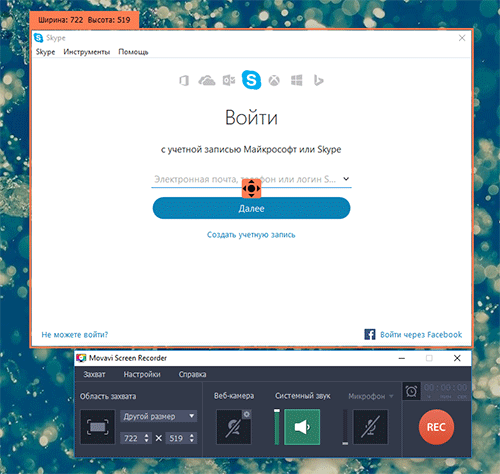
Первым делом выберите область захвата – есть три способа:
- С точностью обозначить нужную часть экрана, пользуясь направляющими и увеличительным стеклом (специальная подсказка поможет вам это сделать)
- Выбрать один из пресетов, предложенных программой
- Кликнуть по окну Skype, и вокруг него автоматически появится рамка захвата.
Плавность записи зависит от частоты кадров. Так, частота в 60 кадров в секунду обеспечит наилучший результат.
Записывая аудио из нескольких источников одновременно, разговор по Skype можно сохранить целиком и полностью. Настройте громкость наушников и микрофона, чтобы записывать свой голос и речь собеседника. Аудио сохранится разными потоками, что будет удобно при редактировании, если возникнет такая необходимость.
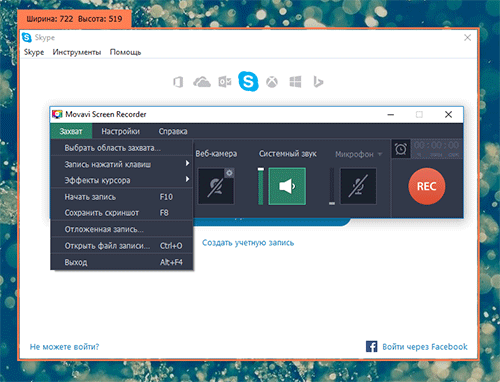
Управлять процессом можно с помощью кнопок на панели настроек или на рамке захвата, или вообще пользоваться горячими клавишами, которые легко настраиваются под вас. Так, например, вы можете сделать паузу в записи, продолжить, отменить ее и сделать скриншот. В Skype, конечно же, можно сделать снимок собеседника и даже тут же отправить его. Однако чтобы найти на диске папку с сохраненными фотографиями может потребоваться много времени. Скриншоты, сделанные в Movavi, сохранятся в ту папку, которую вы укажете, и в том формате, который вам нравится.
После записи видео автоматически откроется встроенный редактор, где вы можете обрезать начало и конец клипа, или вырезать ненужные части из середины. Последние 50 файлов отображаются в панели быстрого доступа, но всегда можно воспользоваться меню, чтобы открыть другой.
Для сохранения результата программа предлагает на выбор несколько самых популярных форматов видео: MP4, AVI и WMV. К тому же, есть возможность сохранить только звук в формате MP3 или превратить видео в GIF. Стоит отметить, что каждый из профилей можно изменить под себя – выставить нужное разрешение, размер кадра и многое другое.















